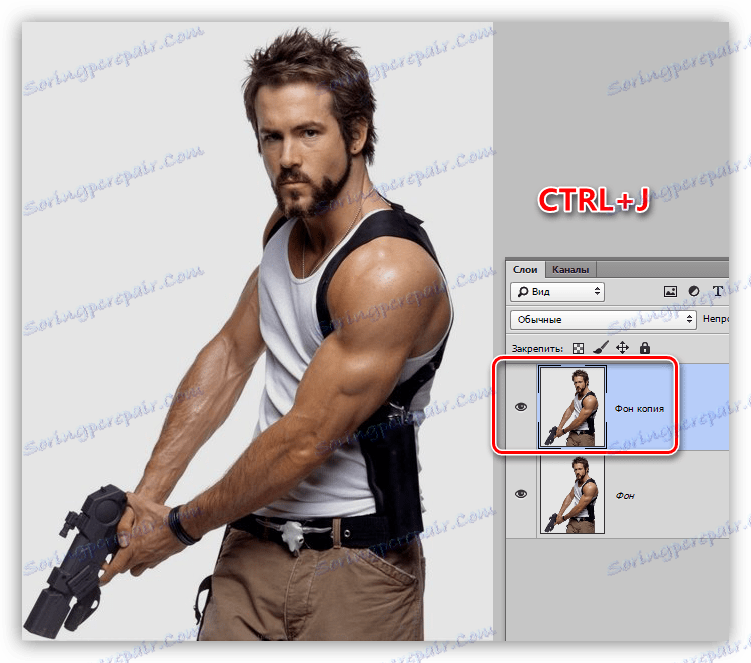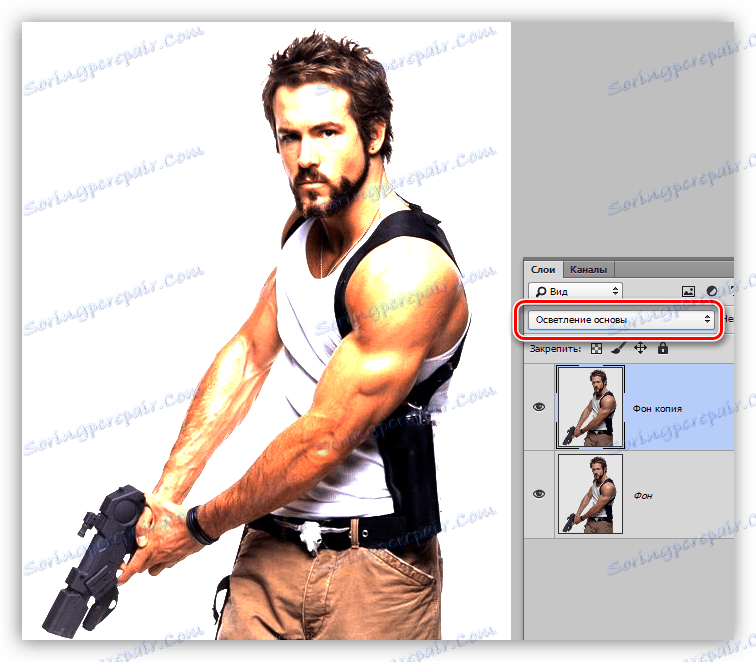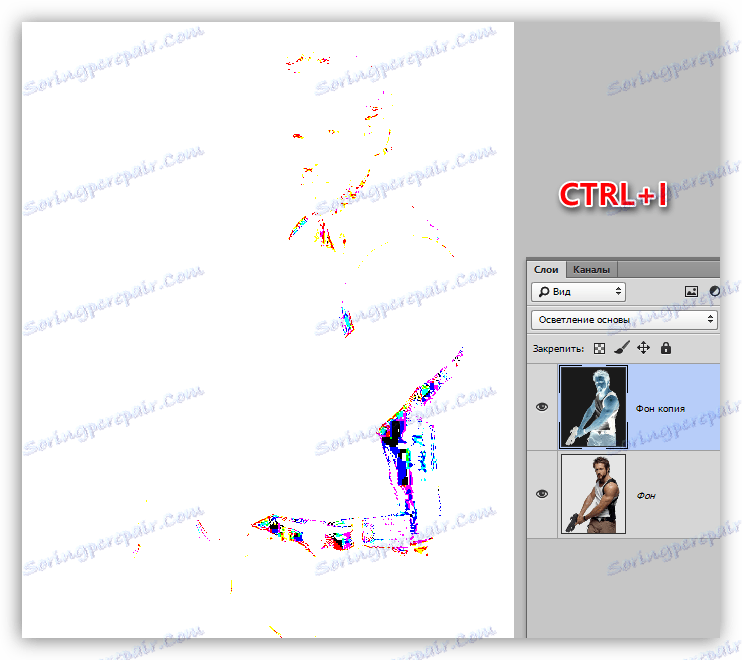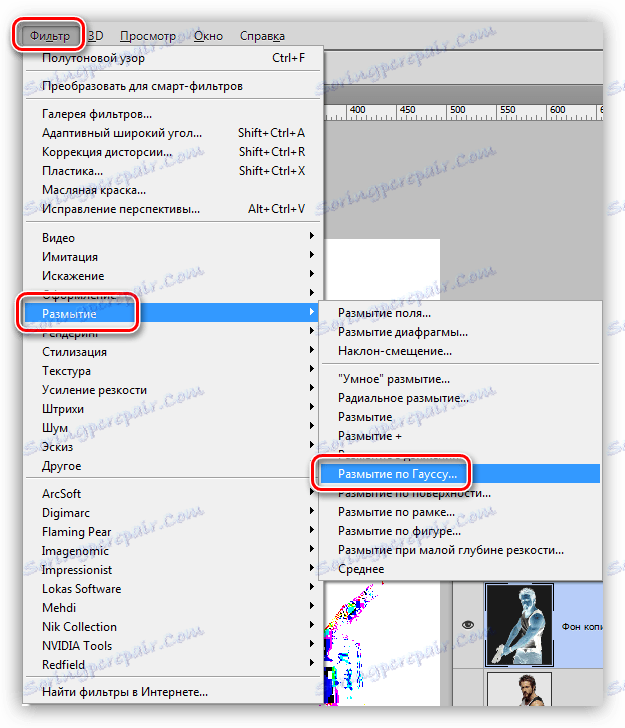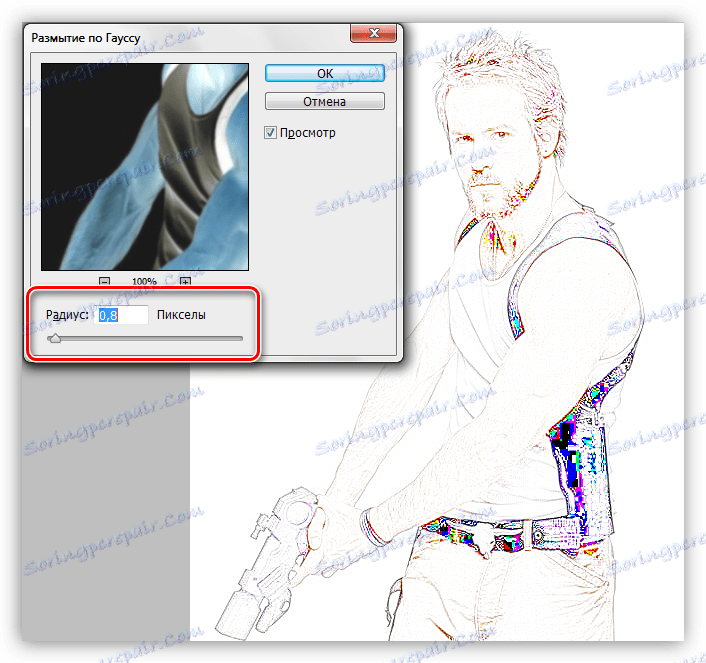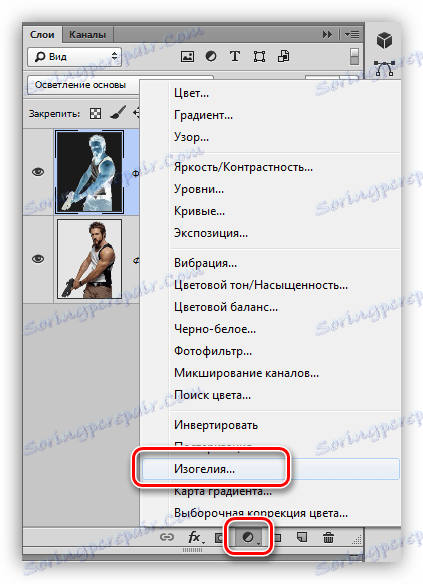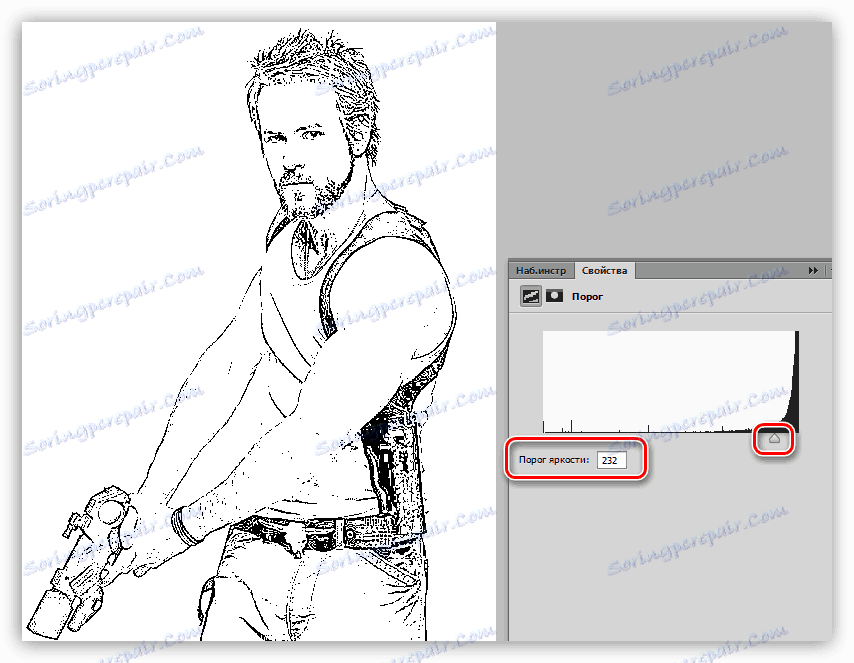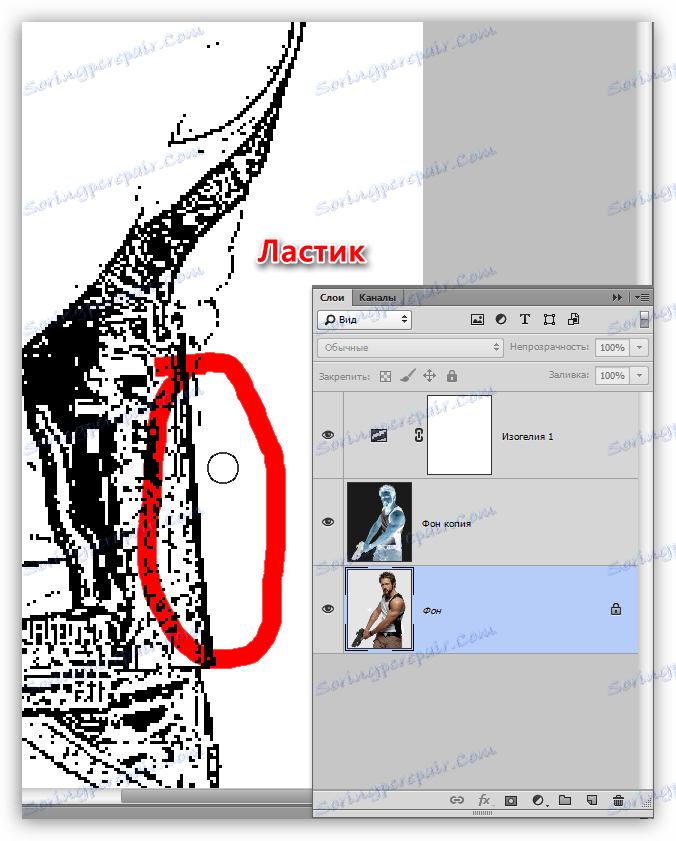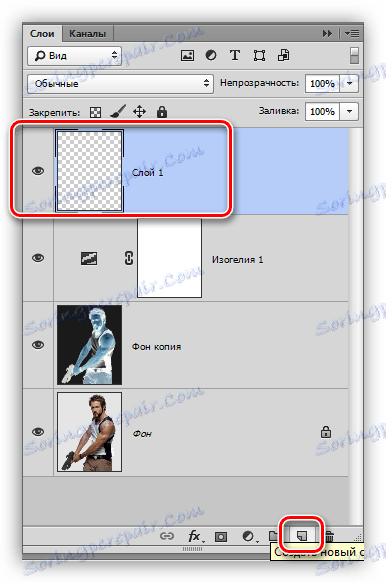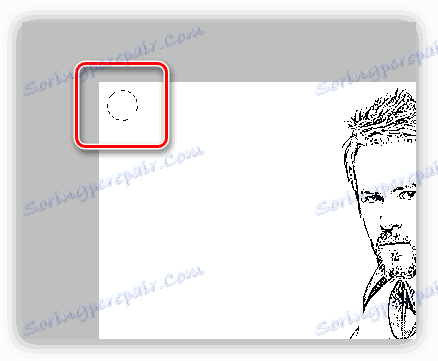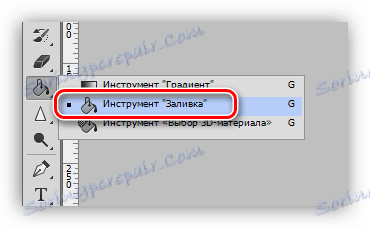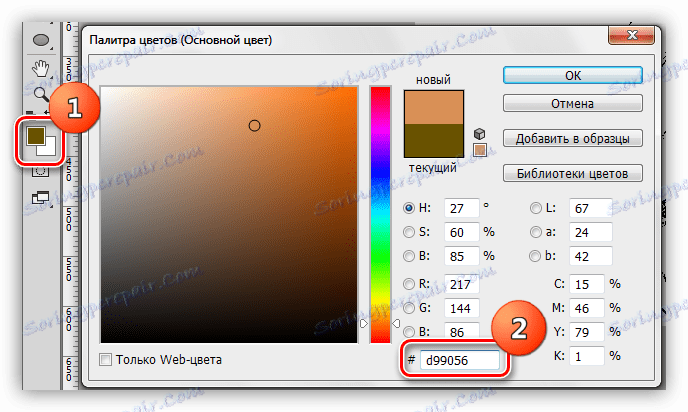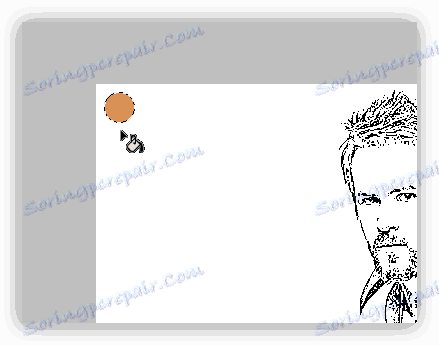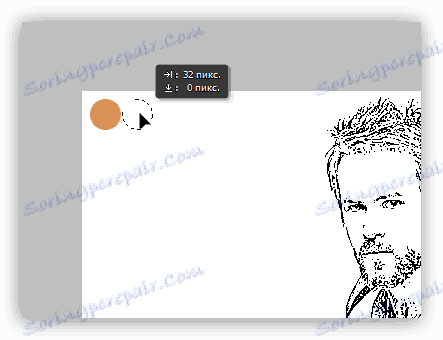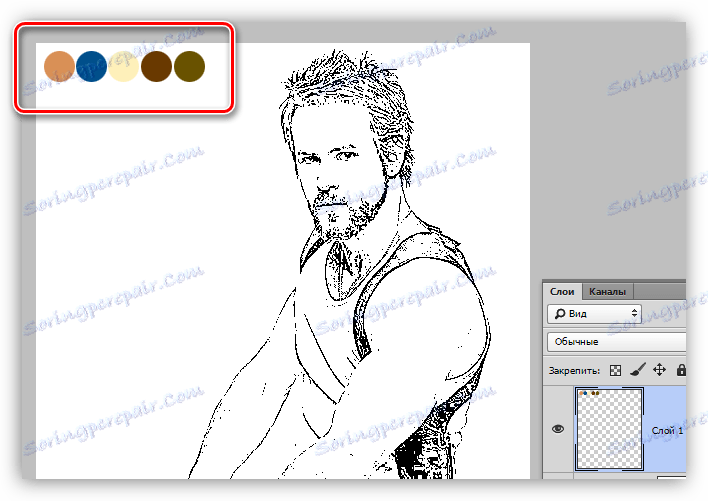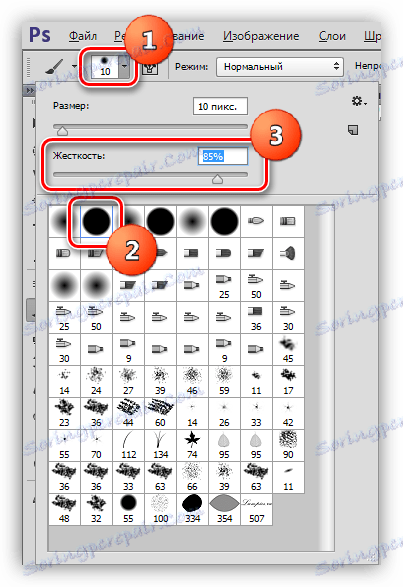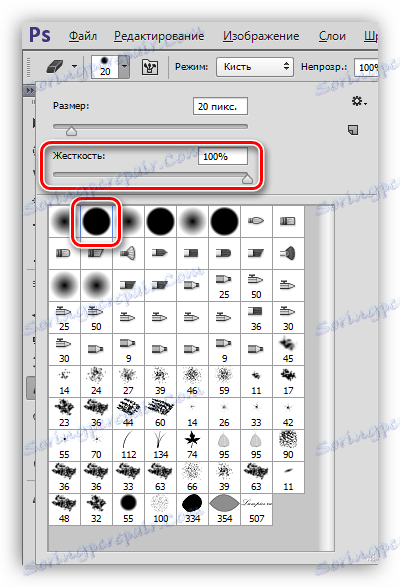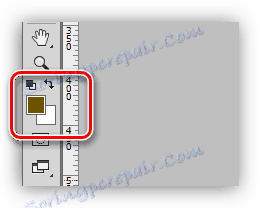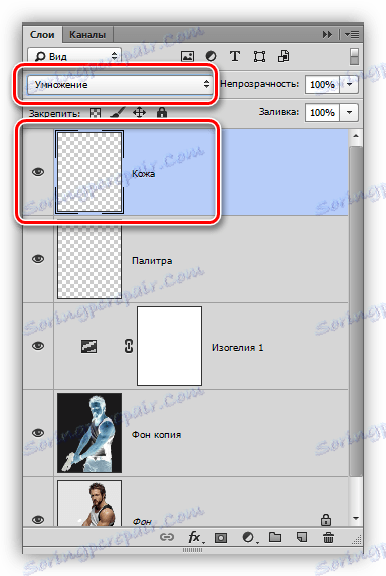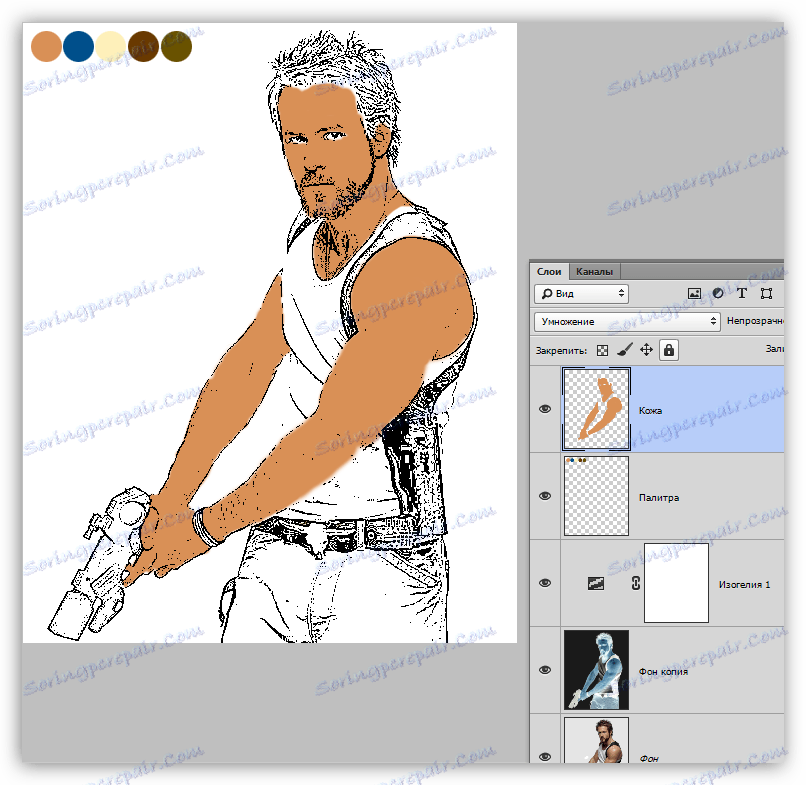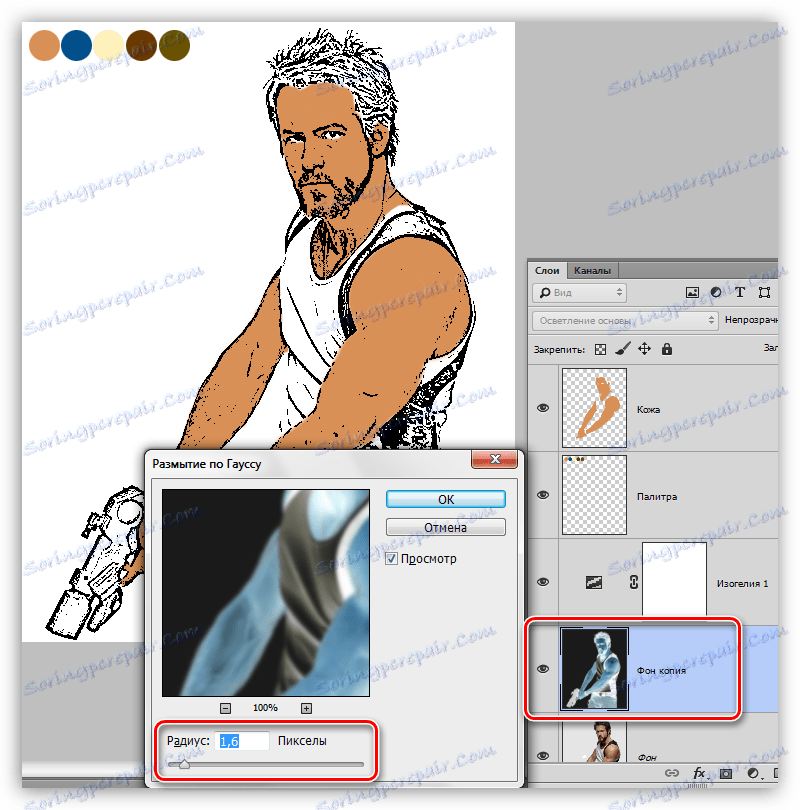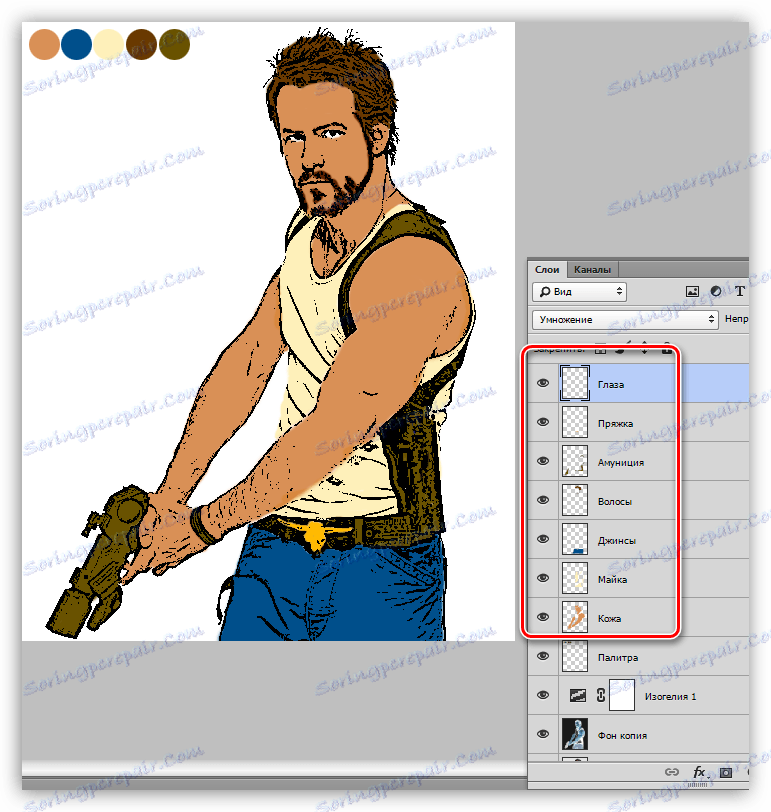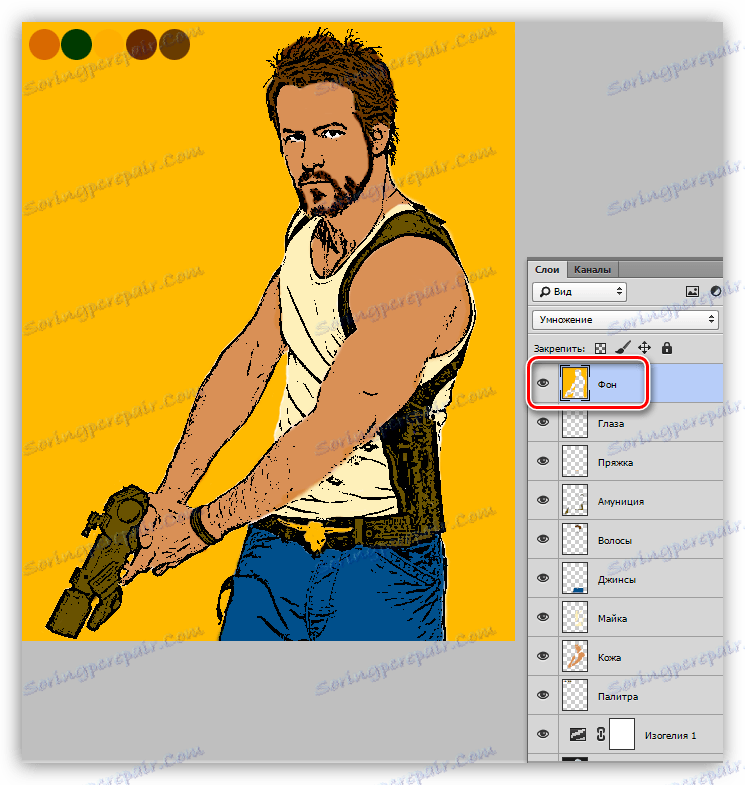Stwórz komiks ze zdjęcia w Photoshopie
Komiksy przez cały czas były bardzo popularnym gatunkiem. Robią filmy, są oparte na grach. Wiele osób chciałoby nauczyć się tworzyć komiksy, ale nie wszystkie zostały podane. Nie wszyscy oprócz mistrzów Photoshopa. Ten edytor pozwala tworzyć zdjęcia niemal dowolnego gatunku bez możliwości rysowania.
Podczas tej lekcji przekonwertuj zwykłe zdjęcie na komiks przy użyciu filtrów Photoshop. Trzeba trochę popracować za pomocą pędzla i gumki, ale w tym przypadku nie jest to wcale trudne.
Spis treści
Tworzenie komiksu
Nasza praca zostanie podzielona na dwa duże etapy - przygotowanie i bezpośredni rysunek. Ponadto, dzisiaj dowiesz się, jak prawidłowo korzystać z możliwości, jakie daje nam program.
Przygotowanie
Pierwszym krokiem w przygotowaniach do stworzenia komiksu jest znalezienie właściwego obrazu. Trudno z góry określić, który obraz jest do tego idealny. Jedyną radą, jaka może być udzielona w tym przypadku - zdjęcie powinno mieć minimum miejsc z utratą szczegółów w cieniach. Tło nie jest ważne, usuniemy niepotrzebne szczegóły i hałas w trakcie lekcji.
Podczas lekcji będziemy pracować nad tym obrazem:

Jak widać, na zdjęciu znajdują się zbyt zacienione obszary. Odbywa się to celowo, aby pokazać, co jest najeżone.
- Utwórz kopię oryginalnego obrazu za pomocą klawiszy skrótu CTRL + J.
![Utwórz kopię warstwy z oryginalnym obrazem w programie Photoshop]()
- Zmień tryb mieszania dla kopii na "Clarity of the stem" .
![Zmień tryb mieszania dla kopii w tle na rozjaśnienie trzpienia w Photoshopie]()
- Teraz musisz odwrócić kolory na tej warstwie. Odbywa się to za pomocą klawiszy skrótu CTRL + I.
![Odwracanie kolorów kopii warstwy tła w Photoshopie]()
To na tym etapie pojawiają się niedociągnięcia. Te obszary, które pozostały widoczne, są naszymi cieniami. W tych miejscach nie ma szczegółów, a później na naszych komiksach pojawi się "owsianka". Zobaczymy to później.
- Powstała odwrócona warstwa musi zostać zamazana przez Gaussa .
![Rozmycie gaussowskie w Photoshopie]()
Filtr powinien być ustawiony w taki sposób, aby tylko kontury pozostały czyste, a kolory pozostały tak wyciszone, jak to tylko możliwe.
![Rozmyć odwróconą warstwę metodą Gaussian w Photoshopie]()
- Zastosuj warstwę korekcyjną o nazwie "Isogelia" .
![Zastosowanie warstwy korygującej Isogel w Photoshopie]()
W oknie ustawień warstw za pomocą suwaka maksymalizujemy kontury postaci komicznej, jednocześnie unikając pojawiania się niechcianych odgłosów. Możesz wziąć twarz dla standardu. Jeśli twoje tło nie jest monofoniczne, to nie zwracamy na to uwagi (tło).
![Dostosowanie progu jasności warstwy dopasowania isogel w Photoshopie]()
- Hałas można usunąć. Odbywa się to zwykłą gumką na najniższej, oryginalnej warstwie.
![Usuwanie niechcianych dźwięków z obrazu za pomocą gumki w programie Photoshop]()
W ten sam sposób możesz również usuwać obiekty w tle.
Na tym etapie przygotowawczym zakończono, po czym następuje najbardziej czasochłonny i długotrwały proces - kolorowanie.
Paleta
Zanim zaczniemy kolorować nasze komiksy, musisz zdecydować się na paletę kolorów i stworzyć próbki. Aby to zrobić, musisz przeanalizować obraz i podzielić go na strefy.
W naszym przypadku jest to:
- Skóra;
- Dżinsy;
- Mike;
- Włosy;
- Amunicja, pas, broń.
Oczy w tym przypadku nie biorą pod uwagę, ponieważ nie są bardzo wyraźne. Klamra do paska również nas nie interesuje.
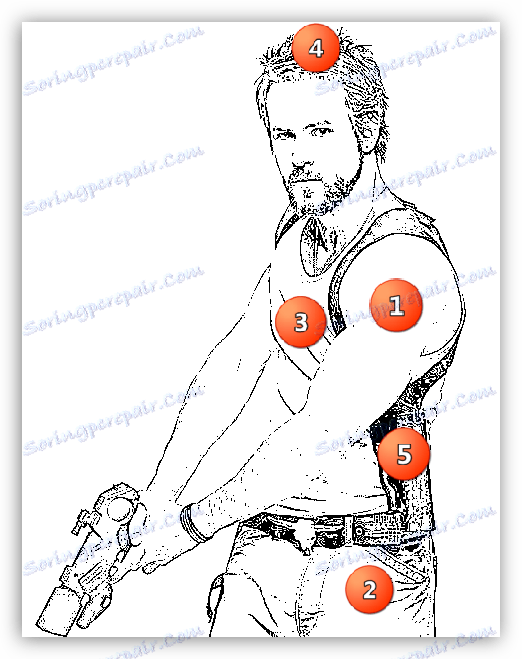
Dla każdej strefy definiujemy nasz kolor. W lekcji użyjemy tych:
- Skóra - d99056 ;
- Dżinsy - 004f8b ;
- Mike - fef0ba ;
- Włosy - 693900 ;
- Amunicja, pas, broń - 695200 . Zauważ, że ten kolor nie jest czarny, jest to cecha metody, którą obecnie badamy.
Kolory są pożądane, aby wybrać jak najwięcej nasyconych - po przetworzeniu będą znacznie blednąć.
Przygotowujemy próbki. Ten krok nie jest obowiązkowy (dla amatorów), ale takie szkolenie ułatwi pracę w przyszłości. Pytanie "Jak?" Zostanie udzielone nieco później.
- Utwórz nową warstwę.
![Utwórz nową warstwę do tworzenia próbek kolorów w Photoshopie]()
- Przyjmujemy narzędzie "Owalny region" .
![Owalne narzędzie w Photoshopie]()
- Trzymając wciśnięty klawisz Shift , utwórz ten wybór rundy:
![Wybierz, aby tworzyć próbki kolorów w Photoshopie]()
- Zabieramy narzędzie "Pouring" .
![Wybór narzędzia Wypełnienie w Photoshopie]()
- Wybierz pierwszy kolor ( d99056 ).
![Wybierz kolor, aby wypełnić próbkę w Photoshopie]()
- Kliknij wewnątrz zaznaczenia, wypełniając go wybranym kolorem.
![Wypełnij próbkę wybranym kolorem w Photoshopie]()
- Ponownie, podnieś narzędzie do zaznaczania, przesuń kursor na środek okręgu i przesuń zaznaczony obszar myszą.
![Przenoszenie zaznaczenia w Photoshopie]()
- Ta opcja jest wypełniana następującym kolorem. W ten sam sposób tworzymy pozostałe próbki. Po zakończeniu nie zapomnij odznaczyć przy pomocy CTRL + D.
![Gotowe palety próbek kolorów w programie Photoshop]()
Czas powiedzieć, dlaczego stworzyliśmy tę paletę. Podczas pracy często trzeba zmienić kolor pędzla (lub innego narzędzia). Próbki eliminują potrzebę szukania odpowiedniego koloru na zdjęciu za każdym razem, po prostu trzymamy ALT i klikamy na pożądany kubek. Kolor zostanie automatycznie przełączony.
Projektanci często używają takich palet, aby zachować schemat kolorów projektu.
Dostosowywanie narzędzi
Podczas tworzenia naszych komiksów użyjemy tylko dwóch urządzeń: pędzla i gumki.
- Pędzel.
![Szczotka narzędziowa w Photoshopie]()
W ustawieniach wybierz twardą okrągłą szczotkę i zmniejsz sztywność krawędzi do 80 - 90% .
![Dostosuj kształt i ostrość pędzla w Photoshopie]()
- Gumka.
![Narzędzie Gumka w Photoshopie]()
Kształt gumki jest okrągły, twardy (100%).
![Dostosowanie kształtu i sztywności Gumki w Photoshopie]()
- Kolor.
Jak już powiedzieliśmy, główny kolor zostanie określony przez stworzoną paletę. Tło powinno zawsze pozostać białe, a nie inne.
![Ustawianie koloru tła podczas tworzenia komiksu w Photoshopie]()
Kolorowanie komiksów
Zakończyliśmy wszystkie prace przygotowawcze nad stworzeniem komiksu w Photoshopie, teraz pora go namalować. Ta praca jest niezwykle interesująca i fascynująca.
- Utwórz pustą warstwę i zmień tryb mieszania na "Pomnóż" . Dla wygody i nie mylić, nazwijmy to "Skóra" (kliknij dwukrotnie na nazwie). Weź pod uwagę zasadę, że pracując nad złożonymi projektami, nadaj nazwy warstwom, to podejście odróżnia profesjonalistów od amatorów. Ponadto ułatwi to życie mistrzowi, który będzie pracował z tobą po tobie.
![Stwórz nową warstwę z trybem mieszania Mnożenie dla tonowania skóry w Photoshopie]()
- Następnie pracujemy z pędzelkiem nad skórą postaci komiksu w kolorze, który przepisaliśmy w palecie.
![Przetwarzanie skóry podczas tworzenia komiksu w Photoshopie]()
Wskazówka: zmień rozmiar pędzla za pomocą nawiasów kwadratowych na klawiaturze, jest to bardzo wygodne: możesz malować jedną ręką i dopasowywać średnicę do drugiej.
- Na tym etapie staje się jasne, że zarysy postaci nie są wystarczająco wyraźne, więc ponownie rozmazujemy odwróconą warstwę nad Gauss. Może być konieczne nieznaczne podniesienie wartości promienia.
![Ponowne zatarcie odwróconej warstwy przez Gaussian w Photoshopie]()
Nadmiar szumów jest usuwany przez gumkę na źródle, najniższą warstwę.
- Używając palety, pędzla i gumki, pokoloruj cały komiks. Każdy element musi znajdować się na osobnej warstwie.
![Kolorowanie komiksów za pomocą pędzla w programie Photoshop]()
- Utwórz tło. W tym celu najlepszy jest na przykład jasny kolor:
![Tworzenie jasnego tła dla komiksu w Photoshopie]()
Zwróć uwagę, że tło nie jest wylane, a mianowicie jest pomalowane, podobnie jak inne obszary. Na znaku (lub pod nim) kolor tła nie powinien być.
Efekty
Dzięki kolorowemu projektowi naszego obrazu, posortowaliśmy go, a następnie podążaliśmy za etapem nadawania mu efektu komiksu, dla którego wszystko się zaczęło. Osiąga się to poprzez nakładanie filtrów na każdą warstwę kolorem.
Najpierw konwertujemy wszystkie warstwy na inteligentne obiekty, aby zmienić efekt w razie potrzeby lub zmienić jego ustawienia.
1. Kliknij prawym przyciskiem myszy warstwę i wybierz element "Konwertuj na inteligentny obiekt" .
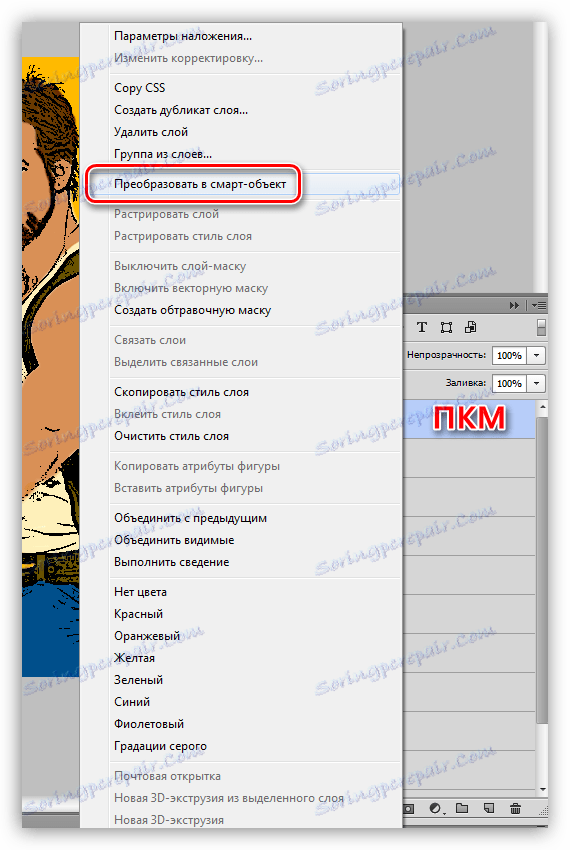
Wykonujemy te same czynności dla wszystkich warstw.
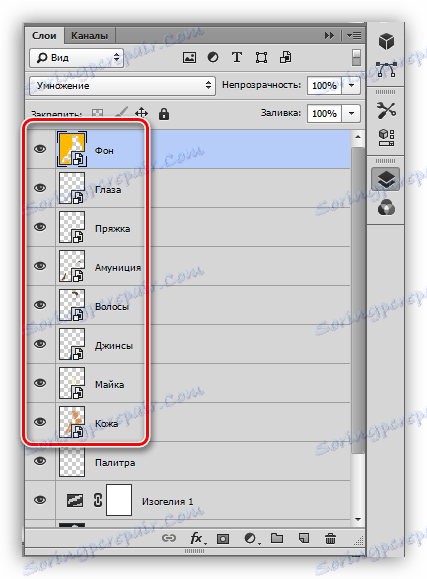
2. Wybierz warstwę karnacji i ustaw główny kolor, który powinien być taki sam jak na warstwie.
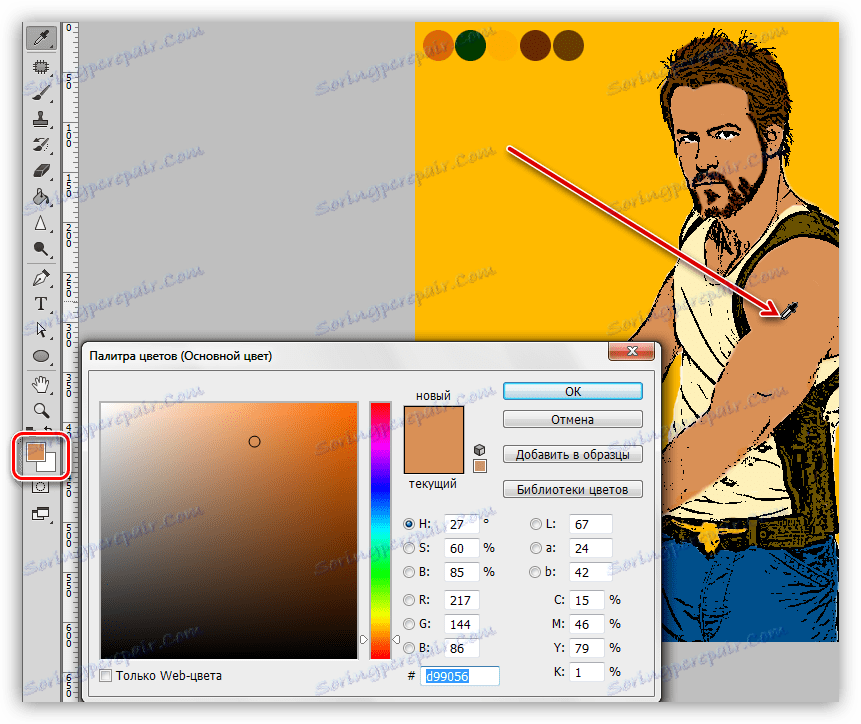
3. Przejdź do menu Photoshop "Filter - Sketch" i wyszukaj "Pattern Halftone" .
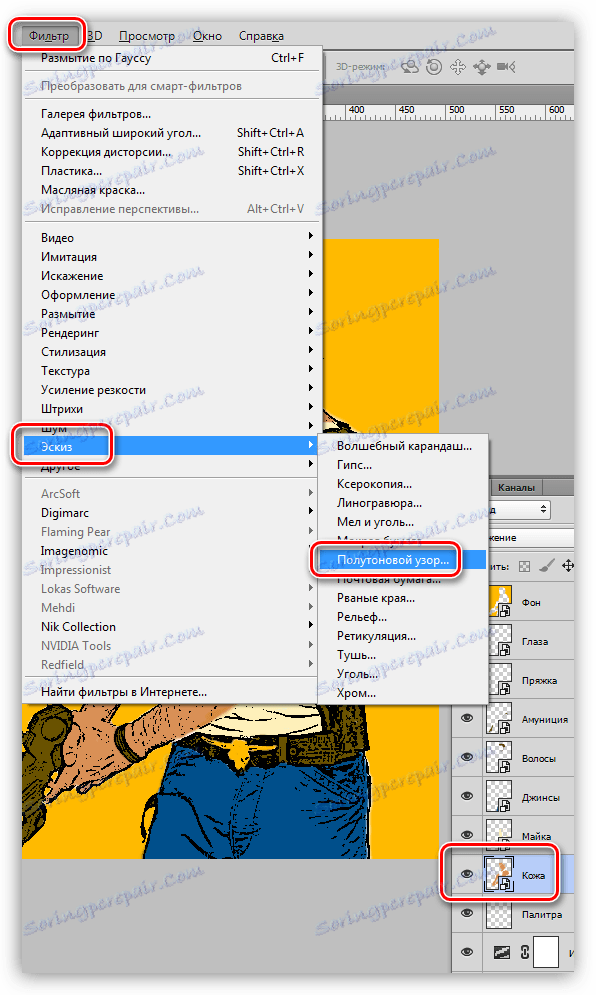
4. W ustawieniach wybieramy rodzaj wzoru "Punkt" , wielkość jest ustawiona na minimum, kontrast podnosi się do około 20 .
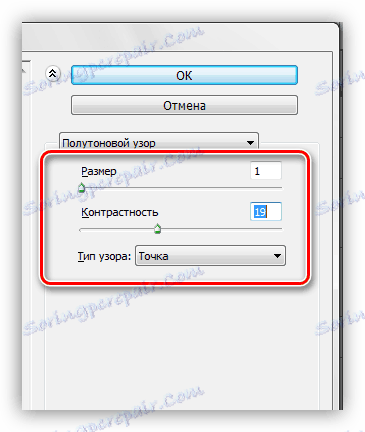
Wynik takich ustawień:

5. Efekt stworzony przez filtr powinien zostać złagodzony. Aby to zrobić, usuwamy inteligentny obiekt przez Gaussa .
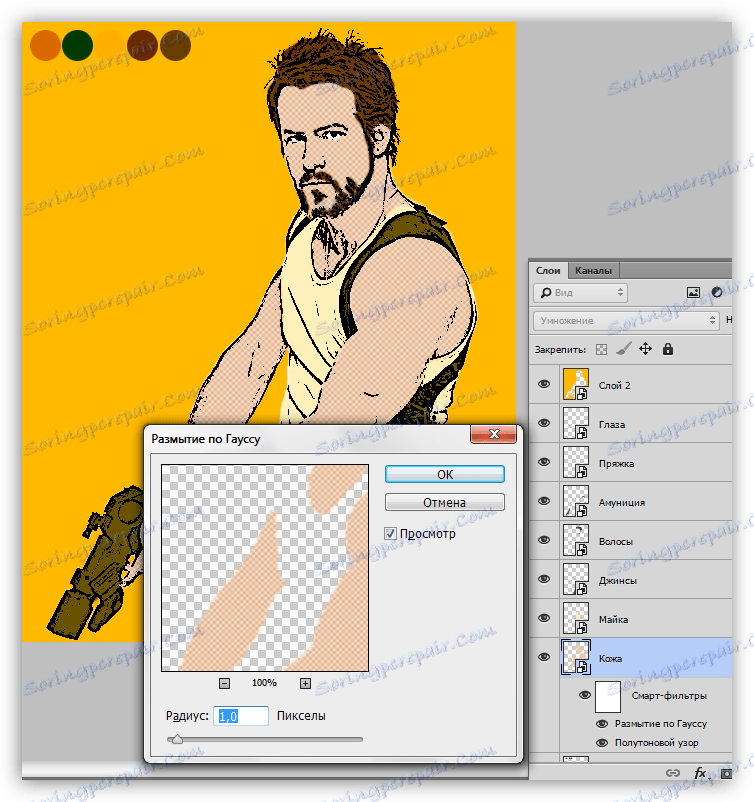
6. Powtarzamy działanie na amunicję. Nie zapomnij o głównym ustawieniu kolorów.
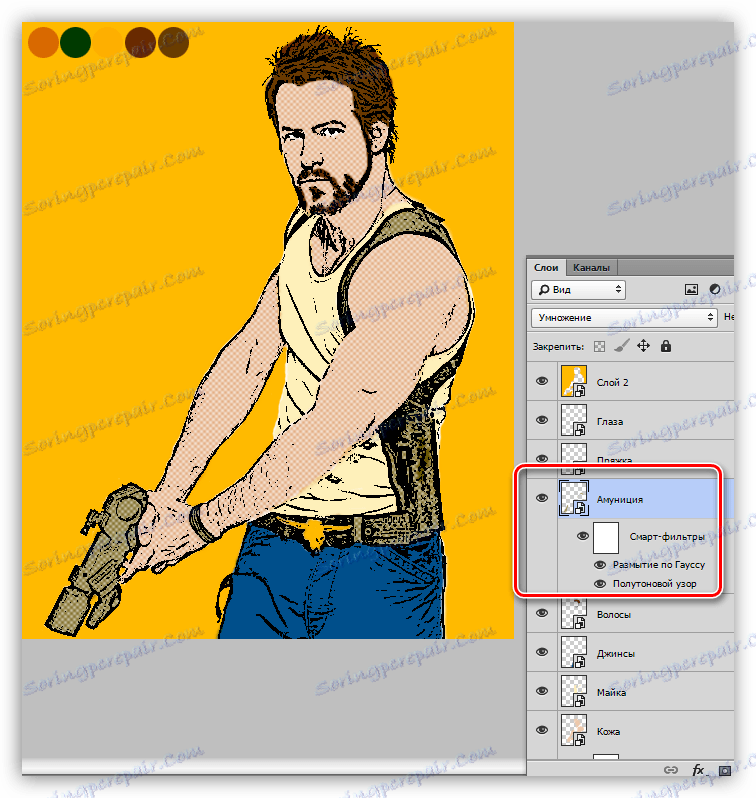
7. Aby skutecznie stosować filtry na włosach, konieczne jest zmniejszenie wartości kontrastu do 1 .

8. Idź do ubrań postaci z komiksu. Filtry zastosuj to samo, ale typ wzoru wybierz "Linia" . Kontrast jest wybierany indywidualnie.
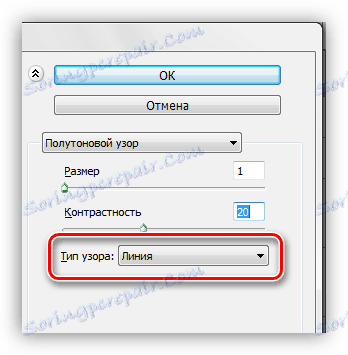
Narzucamy efekt na T-shirt i dżinsy.
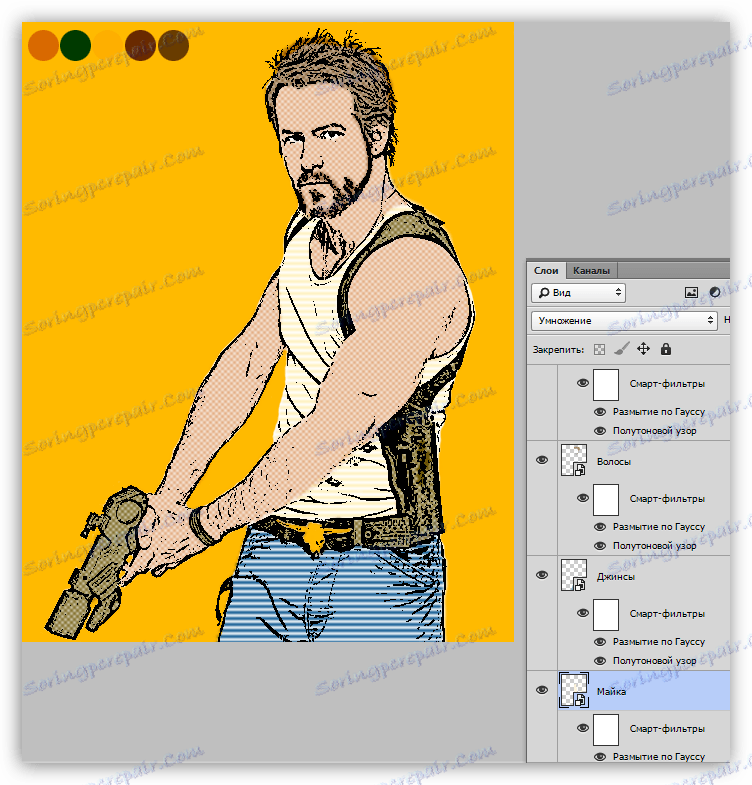
9. Przejdź do tła komiksów. Używając tego samego filtra "Wzór półtonów" i rozmycie Gaussa, robimy ten efekt (typ wzoru to koło):
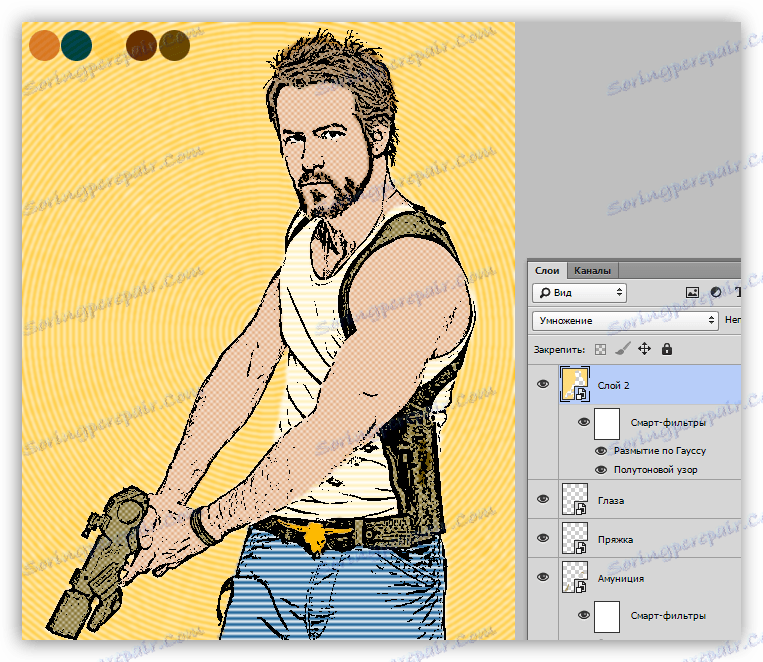
Na tym skończyliśmy kolorowanie komiksów. Ponieważ wszystkie warstwy są konwertowane na obiekty inteligentne, możemy eksperymentować z różnymi filtrami. Wykonuje się to w następujący sposób: dwukrotnie kliknij filtr w palecie warstw i zmień ustawienia bieżącego lub wybierz inny.
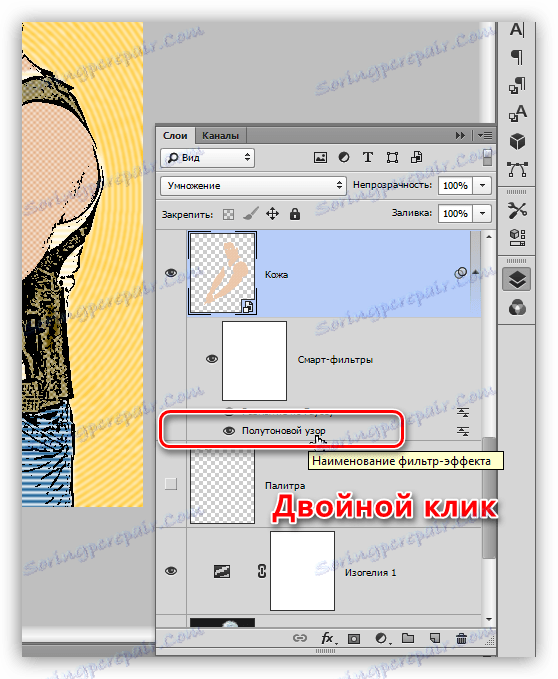
Możliwości Photoshopa są naprawdę nieograniczone. Nawet takie zadanie jak stworzenie komiksu ze zdjęcia jest w jego mocy. Możemy mu tylko pomóc, wykorzystując jego talent i wyobraźnię.